จะออกจากระบบหรือออกจากระบบ Gmail ได้อย่างไร
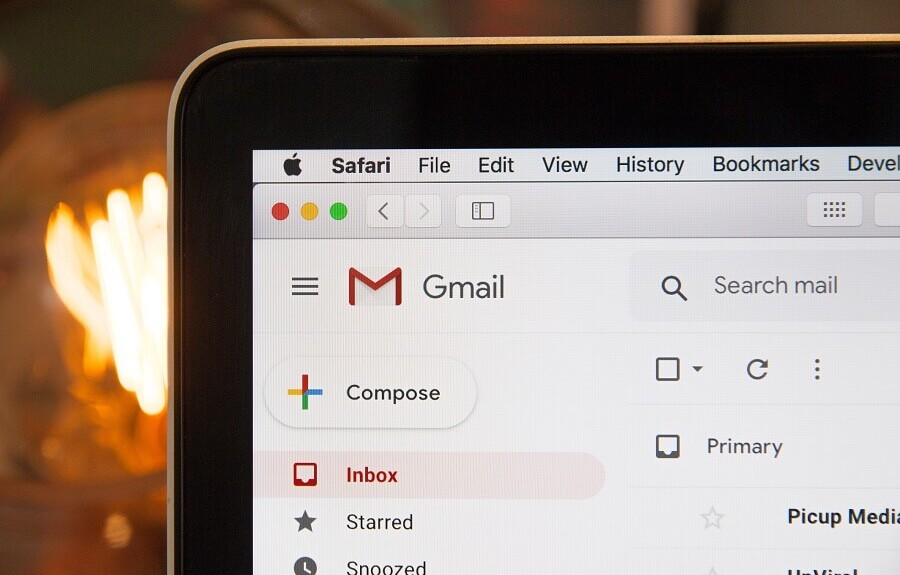
จะออกจากระบบหรือออกจากระบบ Gmail ได้อย่างไร: (How to Sign Out or Log Out Of Gmail?: )บัญชี Gmail(Gmail account)ของคุณไม่ได้มีเพียงอีเมลและการสนทนาทั่วไปและในองค์กรเท่านั้น นอกจากนี้ยังเป็นแหล่งข้อมูลที่เป็นส่วนตัวและสำคัญมาก เช่น ข้อมูลบัญชีธนาคาร(bank account)หรือบัญชีโซเชียลมีเดียของคุณ สงสัยว่ามีบัญชีอื่นอีกกี่บัญชีที่ให้คุณเปลี่ยนรหัสผ่านผ่านบัญชี Gmail(Gmail account) ของคุณ ! ข้อมูลที่เป็นไปได้ทั้งหมดนี้ทำให้คุณจำเป็นต้องออกจากระบบบัญชี Gmail(Gmail account)อย่างถูกต้องทุกครั้งที่ใช้งาน ไม่ได้ การเพียงแค่ปิดหน้าต่างไม่ได้ทำให้คุณออกจากบัญชี Gmail ของ(Gmail account)คุณ แม้จะปิดหน้าต่างไปแล้วก็ยังสามารถเข้าถึงบัญชี Gmail(Gmail account) ของคุณได้ โดยไม่ต้องป้อนรหัสผ่าน(password). ดังนั้น เพื่อรักษาข้อมูลของคุณให้ปลอดภัยจากการใช้ในทางที่ผิด คุณต้องออกจากระบบบัญชี Gmail(Gmail account) ของคุณทุก ครั้งหลังใช้งาน

แม้ว่าบัญชี Gmail(Gmail account) ของคุณที่ เข้าสู่ระบบบนคอมพิวเตอร์ส่วนตัวหรือคอมพิวเตอร์ส่วนบุคคลของคุณอาจไม่ก่อให้เกิดภัยคุกคามมากนัก แต่การออกจากระบบบัญชีของคุณจะมีความสำคัญเป็นพิเศษเมื่อคุณใช้บัญชีของคุณบนคอมพิวเตอร์ที่ใช้ร่วมกันหรือคอมพิวเตอร์สาธารณะ ต่อไปนี้เป็นขั้นตอนที่คุณต้องปฏิบัติตามเพื่อออกจากระบบบัญชี Gmail(Gmail account) ของคุณ สำหรับเมื่อคุณใช้เว็บเบราว์เซอร์(web browser)หรือ แอ ปAndroid (Android app)แต่ถ้าคุณลืมออกจากระบบบัญชี Gmail(Gmail account) ของคุณ ในอุปกรณ์สาธารณะ คุณยังสามารถออกจากระบบจากบัญชีของคุณในอุปกรณ์นั้นจากระยะไกลได้ ขั้นตอนสำหรับสิ่งเดียวกันนี้ได้มีการกล่าวถึงในบทความต่อไป
จะออกจากระบบหรือออกจากระบบ(Out or Log Out) Gmail ได้(Gmail)อย่างไร
วิธีออกจากระบบ Gmail บนเว็บเบราว์เซอร์เดสก์ท็อป(How to Logout from Gmail on Desktop Web Browser)
หากคุณกำลังใช้บัญชี Gmail(Gmail account) ของคุณ บนเว็บเบราว์เซอร์(web browser)บนคอมพิวเตอร์ของคุณ ให้ทำตามขั้นตอนง่ายๆ เหล่านี้เพื่อออกจากระบบบัญชี Gmail(Gmail account) ของคุณ :
1. ในหน้าบัญชีGmail ของคุณ ให้คลิกที่ (Gmail)รูปโปรไฟล์(profile picture)จากมุมขวา(right corner)บน หากคุณไม่เคยตั้งค่ารูปโปรไฟล์ คุณจะเห็นชื่อย่อของชื่อคุณแทนที่จะเป็นรูปโปรไฟล์
2. ตอนนี้ คลิกที่ ' ออกจากระบบ(Sign out) ' ในเมนูแบบเลื่อนลง

หากต้องการออกจากระบบบัญชีอื่น ในกรณีที่คุณใช้ บัญชี Gmail หลาย บัญชี ให้เลือกบัญชีที่คุณต้องการออกจากระบบในเมนูแบบเลื่อนลง( select the account that you want to sign out from in the drop-down menu )แล้วคลิก ' ออกจากระบบ(Sign out) '
วิธีออกจากระบบจากเว็บเบราว์เซอร์บนมือถือ(How to Logout from Mobile Web Browser)
ทำตามขั้นตอนที่กำหนดเมื่อคุณลงชื่อเข้าใช้บัญชี Gmail(Gmail account)บนเว็บเบราว์เซอร์มือถือของคุณ:
1. แตะที่ไอคอนเมนูแฮมเบอร์เกอร์(hamburger menu icon)ในหน้าบัญชี Gmail ของคุณ(Gmail account page.)

2. แตะที่ที่อยู่อีเมล(email address) ของคุณ จากเมนูด้านบน

3. แตะที่ ' ออกจากระบบ(Sign out) ' ที่ด้านล่างของหน้าจอ

4. คุณจะออกจากระบบบัญชี Gmail ของ(Gmail account)คุณ
วิธีออกจากระบบจากแอป Gmail Android(How to Logout from Gmail Android App)
หากคุณกำลังใช้แอป Gmail(Gmail app)เพื่อเข้าถึงบัญชีของคุณบนอุปกรณ์ Android(Android device)คุณจะต้องลบบัญชีของคุณออกจากอุปกรณ์เพื่อออกจากระบบบัญชีของคุณ สำหรับสิ่งนี้,
1. เปิด แอ ปGmail(Gmail app)
2. แตะที่รูปโปรไฟล์(profile picture) ของคุณ จากมุมบนขวา (right corner)หากคุณไม่เคยตั้งค่ารูปโปรไฟล์ คุณจะเห็นชื่อย่อของชื่อคุณแทนที่จะเป็นรูปโปรไฟล์

3. แตะที่ ' จัดการบัญชีบนอุปกรณ์นี้(Manage accounts on this device) '

4. คุณจะถูกนำไปที่การตั้งค่าบัญชีโทรศัพท์ ของคุณ (phone account)ที่นี่ แตะที่ ' Google '

5. แตะที่ เมนูสามจุด(three-dot menu)แล้วแตะที่ ' ลบบัญชี(Remove account) '

6. คุณจะออกจากระบบบัญชี Gmail ของ(Gmail account)คุณ
วิธีออกจากระบบบัญชี Gmail จากระยะไกล(How to Logout from Gmail Account Remotely)
หากคุณได้ออกจากระบบบัญชีของคุณในอุปกรณ์สาธารณะหรือ(public or someone)ของผู้อื่นโดยไม่ได้ตั้งใจ คุณสามารถออกจากระบบจากอุปกรณ์นั้นจากระยะไกลโดยใช้คอมพิวเตอร์ของคุณ ในการทำเช่นนั้น
1. ลงชื่อเข้าใช้บัญชี Gmail ของ(Login to your Gmail account)คุณบนเว็บเบราว์เซอร์เดสก์ท็อป
2. ตอนนี้ เลื่อนลงไปที่ด้านล่างของหน้าต่างแล้วคลิก(window and click) ' รายละเอียด(Details) '

3. ในหน้าต่างข้อมูลกิจกรรม ให้(activity information window)คลิกที่ ' ออกจากระบบเซสชันเว็บ Gmail อื่นทั้งหมด(Sign out all other Gmail web sessions) '

4.คุณจะลงชื่อออกจากเซสชันบัญชีอื่นๆ ทั้งหมด ยกเว้นเซสชันนี้ที่คุณใช้อยู่ในขณะนี้เพื่อออกจากระบบจากส่วนอื่นๆ ทั้งหมด
โปรดทราบว่าหากรหัสผ่านบัญชี(account password) ของคุณ ถูกบันทึกไว้บนเว็บเบราว์เซอร์(web browser)ของอุปกรณ์อื่น บัญชีของคุณจะยังสามารถเข้าถึงได้จากอุปกรณ์นั้น เพื่อป้องกันไม่ให้มีการเข้าถึงบัญชีของคุณ ให้ลองเปลี่ยนรหัสผ่านบัญชี Gmail ของคุณ( consider changing your Gmail account password.)
นอกจากนี้ หากบัญชีของคุณลงชื่อเข้าใช้แอป Gmail(Gmail app)ด้วย จะไม่มีการนำออกจากระบบเนื่องจากโปรแกรมรับส่งเมลที่มีการเชื่อมต่อ IMAP(IMAP connection)จะยังคงเข้าสู่ระบบอยู่
ป้องกันการเข้าถึงบัญชี Gmail จากอุปกรณ์(Prevent Access to Gmail Account from a Device)
ในกรณีที่คุณสูญเสียอุปกรณ์ที่คุณลงชื่อเข้าใช้บัญชี Gmail(Gmail account) ของคุณ เป็นไปได้ที่จะป้องกันการเข้าถึงบัญชี Gmail(Gmail account) ของคุณจากอุปกรณ์ นั้น หากต้องการบล็อกอุปกรณ์ไม่ให้เข้าถึงบัญชีของคุณ
1.ลงชื่อเข้าใช้บัญชี Gmail(Gmail account) ของคุณ บนคอมพิวเตอร์
2. คลิกที่รูปโปรไฟล์(profile picture) ของคุณ ที่มุมบนขวา(right corner)ของหน้าต่าง
3. คลิกที่บัญชี Google(Google account.)

4.คลิกที่ 'ความปลอดภัย' จากบานหน้าต่างด้านซ้าย

5.เลื่อนลงไปที่ ' อุปกรณ์ของคุณ(Your devices) ' บล็อก และคลิกที่ ' จัดการอุปกรณ์(Manage devices) '

6. คลิกบนอุปกรณ์(device)ที่คุณต้องการป้องกันการเข้าถึง

7. คลิกที่ปุ่ม ' ลบ '(Remove)

8. คลิกที่ ' ลบ(Remove) ' อีกครั้ง
นี่คือขั้นตอนที่คุณต้องปฏิบัติตามเพื่อออกจากระบบหรือออกจากระบบบัญชี Gmail ของ(Gmail account)คุณ อย่าลืมออกจากระบบบัญชี Gmail(Gmail account) ของคุณเสมอ หากคุณต้องการรักษาข้อมูลของคุณให้ปลอดภัย ในกรณีที่คุณเข้าถึงบัญชี Gmail(Gmail account) ของคุณ บนคอมพิวเตอร์สาธารณะหรือคอมพิวเตอร์ที่ใช้ร่วมกัน คุณควรพิจารณาใช้โหมดไม่ระบุตัวตนหรือโหมดการเรียกดูแบบ(browsing mode)ส่วนตัว
ที่แนะนำ:(Recommended:)
- เกิดข้อผิดพลาดในการโหลดเครื่องเล่น: ไม่พบแหล่งที่สามารถเล่นได้ [แก้ไขแล้ว]
- ไม่สามารถเข้าสู่ระบบ Windows 10? แก้ไขปัญหาการเข้าสู่ระบบ Windows(Fix Windows Login Problems) !
- ทำไมคอมพิวเตอร์ถึงล่ม(Computer Crashes)ขณะเล่นเกม?
- เคล็ดลับสำหรับ Windows 10: ปิดใช้งาน SuperFetch
ฉันหวังว่าบทความนี้จะเป็นประโยชน์ และขณะนี้คุณสามารถออกจากระบบหรือออกจากระบบ Gmail จากอุปกรณ์ใดก็ได้(Sign out or log out of Gmail from any device,) แต่ถ้าคุณยังมีคำถามใดๆ เกี่ยวกับบทแนะนำนี้ อย่าลังเลที่จะถามพวกเขาในส่วนความคิดเห็น
Related posts
วิธีการลบ Google or Gmail Profile Picture?
ได้อย่างง่ายดาย Move Emails จากหนึ่ง Gmail Account ไปยังอีก
Combine ทั้งหมด Your Email Accounts เป็นหนึ่ง Gmail Inbox
7 Ways เพื่อ Fix Email Stuck ใน Outbox ของ Gmail
ออกจากระบบของ Gmail or Google Account Automatically (มีภาพ)
วิธีการ Extract WhatsApp Group Contacts (2021)
MKV file คืออะไรและจะเปิดอย่างไร
วิธีการ Hard Reset Samsung Galaxy S9 (2021)
วิธีการ Activate Pluto TV (2021)
วิธีลบอีเมลขยะใน Gmail โดยอัตโนมัติ
วิธีการปิดใช้งานหรือลบ Instagram Account ของคุณ (2021)
Delete Gmail Account Permanently (พร้อมรูปภาพ)
วิธีใช้ Netflix Party เพื่อดูภาพยนตร์กับเพื่อน ๆ
วิธีการดู Hidden Photos ใน Facebook
Fix Discord Go Live ไม่ปรากฏตัว
วิธีการหา Birthday Out Someone บน Snapchat
วิธีการ Permanently Delete Instagram Account
จำ Email คุณไม่ได้ตั้งใจที่จะส่งใน Gmail
Fix Internet error ในแอป PUBG mobile
วิธีการล้าง Queue ใน Spotify บน Desktop & Mobile
